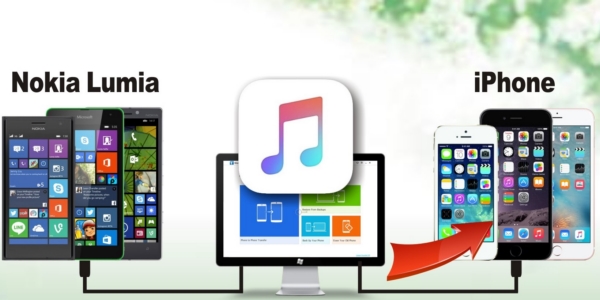
اگر شما برای مدتی طولانی از ویندوزفون استفاده میکردید بهطور حتم حجم بالایی از اطلاعات را در تلفن خود انباشته کردهاید که شامل لیست مخاطبین، حسابهای پست الکترونیکی، پیامها، برنامههای کاربردی و عکس و فیلمهای شما میشود. برای سیستم عامل iOS برخلاف اندروید برنامهای وجود ندارد که این انتقال را بهصورت خودکار انجام دهد، اما خوشبختانه برنامههای ذخیرهسازی آنلاین و نرمافزارهای iOS نظیر اسکایپ، اوتلوک و آفیس وجود دارند که این انتقال را بیش از پیش آسان خواهند کرد.
در این روند، با وجود امکان استفاده از سیستمهای ذخیرسازی آنلاین شرکت اپل، به برنامه آیتونز برای انتقال موسیقی و مدیریت تلفن و انتقال اطلاعات مثل گذشته نیاز نخواهید داشت اما برای مواردی مانند انتقال فایلهای حجیم و تهیه نسخه پشتیبان از اطلاعات، نیازمند بهکارگیری این برنامه خواهید بود. در این موارد است که وجود آیتونز به اولویت اول برای شما تبدیل خواهد شد. مالکان دستگاههای مجهز به سیستمعامل مک بهطور پیشفرض از برنامه آیتونز بهره میبرند اما رایانههای ویندوزی باید این برنامه را برای استفاده از این آموزش نصب کنند.
انتقال لیست مخاطبین، تقویم و پست الکترونیکی
گوشیهای هوشمند در دسترس ما دیگر فقط برای برقراری تماسهای عادی و روزانه به کار گرفته نمیشوند بلکه به وسیلهای برای برقراری ارتباط سریع و همواره در دسترس تبدیل شدهاند. تلفنهای هوشمند هر دو وظیفه مدیریت ارتباطات و کارهای ما را به خوبی انجام میدهند که این مسئله، انتقال اطلاعاتی نظیر نامههای الکترونیکی و تقویم روزانه را در اولویت قرار میدهد.
خوشبختانه شرکت اپل انجام این روند را آسان کرده است. با فرض اینکه شما از حساب کاربری مایکروسافت برای نگهداری ازاین سه دسته داده استفاده میکنید، انتقال آنها به آیفون با سهولت انجام خواهد شد. قبل از شروع هرکاری این امر ضروری است که از داشتن نسخه پشتیبان از اطلاعات خود (در رایانه) مطمئن شوید.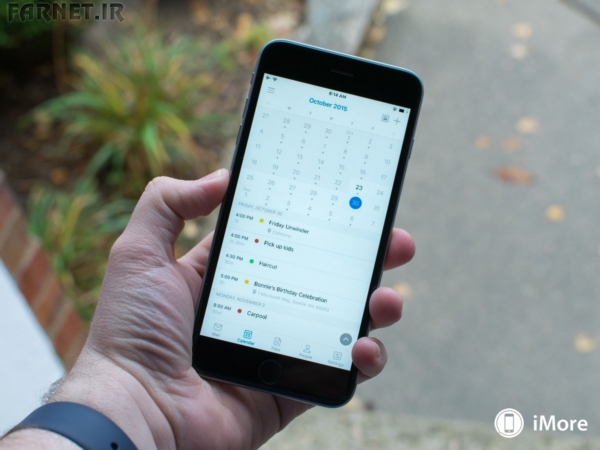
پس از این، در آیفون خود به منوی تنظیمات رفته و پیمایش به سمت پایین را ادامه داده تا تنظیمات مربوط به mail,contacts,calendars نمایان شود سپس گزینه Add Account را لمس کنید.
حال شما میتوانید هر تعداد از حسابهای خود که شامل outlook and exchange هم میشود را اضافه کنید. در نهایت نیز مراحل ایجاد ارتباط میان تلفن هوشمند و اطلاعات شخصی ذخیره شده خود را انجام دهید. بلافاصله بعد از ایجاد حساب، آن را لمس کنید و از فعال بودن گزینه همگامسازی اطلاعات اطمینان حاصل کنید. از این به بعد شما تمامی اطلاعات موجود در حساب مایکروسافت خود را که شامل اطلاعات تماس و پست الکترونیکی و تقویم میشود را در آیفون خود، به همراه خواهید داشت.
شما همچنین گزینهای مربوط به برنامه Microsoft outlook در اختیار خواهید داشت تا به وسیله آن تقویم و پست الکترونیکی خود را مدیریت کنید. این برنامه از سوی بسیاری از مالکان آیفونهای تولید اپل بهعنوان بهترین برنامه برای دریافت ایمیل یاد میشود.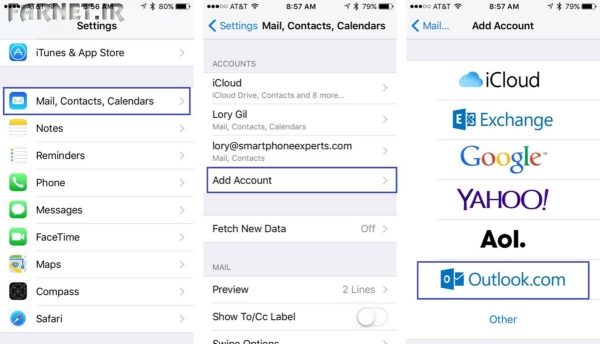
انتقال تصاویر و ویدئوها
اگر میخواهید آرشیو تصاویر خود را از تلفن هوشمند قدیمی به تلفن جدیدتان انتقال دهید ما به شما توصیه میکنیم تا از این کار صرفنظر کنید زیرا در ویندوزفون شما از کارتهای حافظه به عنوان ابزار ذخیرهسازی اطلاعات و تصاویر استفاده میکردهاید که دیگر جایی در آیفون ندارند و اپل، سیستم ذخیره تصاویر بهصورت آنلاین را در ازای پرداخت حق عضویت جایگزین این ویژگی کرده است.
راهحل بهتر در این زمینه، ایجاد نسخه پشتیبان از تمامی محتویات چندرسانهای روی رایانه و یا سرویسهای آنلاین ذخیرهسازی و سپس اقدام برای بازگردانی اطلاعات از آن مکان خواهد بود.
بهترین گزینه، استفاده از سرویسهای ذخیرهسازی آنلاین است. اگر شما از ویندوزفون استفاده میکنید از این شانس برخوردارید که آرشیو تصاویر خود را بهصورت خودکار در واندرایو ذخیره کنید. اگر از این ویژگی بیبهره هستید آرشیو تصاویر را در مایکروسافت کلود ذخیره کنید. همچنین شما میتوانید از برنامهها و سرویسهای دیگری مثل واندرایو برای آرشیو بدون نقص اطلاعات خود استفاده کنید. با نصب برنامه OneDrive از اپاستور، دسترسی کامل به تمامی عکسها در هر جایی که باشید، فراهم خواهد شد.
اگر شما یکی از کاربران Dropbox یا سایر برنامههای مشابه با همین ویژگیها هستید ابتدا ازآپلود کامل تمام اطلاعات خود اطمینان حاصل کرده و سپس برنامه Dropbox مخصوص آیفون را دانلود و اجرا کنید.
با توجه به محدودیت موجود در حافظه وغیر قابل ارتقا بودن آن در آیفون، اگر میخواهید دسترسی کاملی به تصاویر ویندوزفون قدیمی خود داشته باشید ما بهطور حتم شما را به استفاده از برنامههای ذخیرهسازی آنلاین تشویق میکنیم.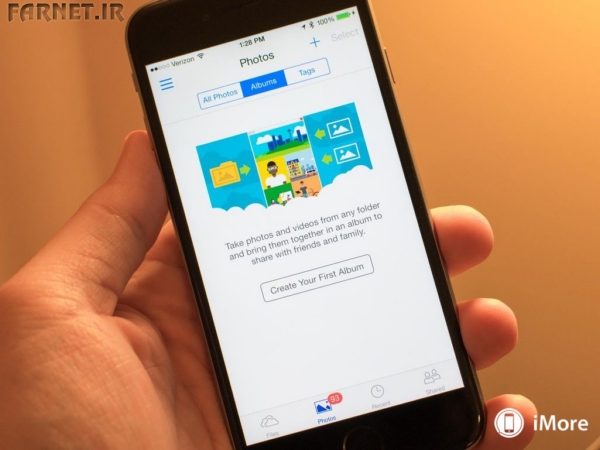
اگر شما بههر دلیلی نمیخواهید و یا نمیتوانید از این دسته برنامهها استفاده کنید اطلاعات ذخیره شده خود را با استفاده از کابل به رایانه خود انتقال دهید.در صورتی که از ویندوز 10 استفاده میکنید، انتقال تصاویر به راحتی هر چه بیشتر امکانپذیر خواهد بود. شما همچنین میتوانید با بهرهگیری از نرمافزار Phone Companion و مراجعه به قسمت انتقال فایل این جابجایی را عملی کنید. این روند، از آنجایی که برنامه ویندوزفون دیگر در مک برای دانلود در دسترس نخواهد بود، کمی پیچیدهتر خواهد شد.
برای انتقال تصاویر از کامپیوتر به آیفون باید از برنامه آیتونز استفاده کنید. برای انتخاب محتوای لازم برای انتقال از کامپیوتر به آیفون، تلفن خود را به وسیله کابل به درگاه USB وصل کنید.
برنامههای مایکروسافت
مایکروسافت یکی از حامیان بزرگ برنامهها و سرویسهای میان پلتفرمی است. به این ترتیب تمام برنامههای محبوب برای استفاده در آیفون در دسترس خواهند بود و میتوانید از تمامی امکانات آنها استفاده کنید.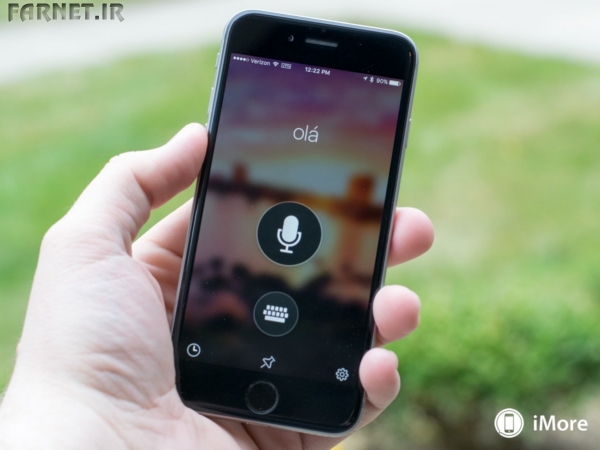
محتوای موسیقی و ویدئو
آیفون و آیتونز سرمایهگذاری بزرگی در موسیقی کردهاند. اگر شما مجموعه عظیمی از موسیقی در رایانه خود دارید و این مجموعه را با دستگاه ویندوزفونی خود همگامسازی کردهاید به راحتی میتوانید محتویات مورد نظر خود را به وسیله آیتونز به تلفن خود منتقل کنید.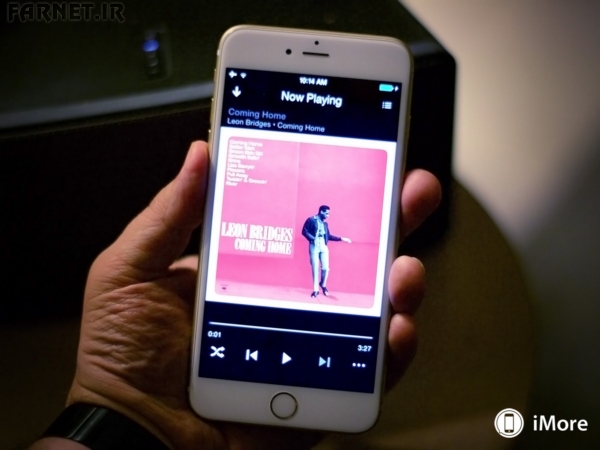
برنامههای محبوب و کاربردی
اپاستور، فروشگاه بزرگی برای پیدا کردن برنامههای کاربردی است. شما همچنین میتوانید برنامههای عرضه شده از سوی گوگل را از اپاستور دانلود کنید.
همچنین صدها هزار بازی و و عنوان سرگرم کننده مرتبط با آیفون در آن در دسترس قرار گرفته است. با این اوصاف، پیشنهاد میکنیم سر زدن به اپاستور اپل را فراموش نکنید.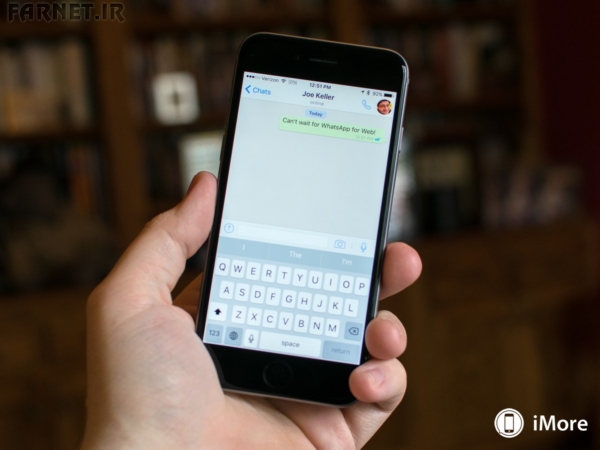
نقطه آغاز به کار
خوشبختانه این راهنماییها به شما در آغازی خوشایند برای استفاده از آیفون و البته بدون نیاز به شروع از نقطه صفر کمک خواهند کرد. با توجه به امکان استفاده از سرویسهای ابری و پشتیبانی خوب مایکروسافت از سیستم عامل iOS، با کمی تلاش میتوانید تمامی محتویات مورد نیاز خود را از دستگاههای ویندوزفونی به آیفون انتقال دهید.

نویسنده ی این مطلب واقعآ خسته نباشی…
نه خیلی سهم ویندوز فون زیاده،شماهم همون چندر غاز سهمشو از تو ایران بردارید…
من خودم ویندوزی ام،اخبار تکنولوژی رو از همه ی وبسایت ها دنبال میکنم…میدونم سهم هر سیستم عامل چقدره…
الان هم اندروید دارم هم ویندوز فون…
ویندوز 10 موبایل هم
هم هنوز به تکامل نرسیده..و به زودی کامل میشه…
سیستم عامل ios سیستم عامل قدرتمندیه نسبت ویندوز فون..ولی دریایی از محدودیت داره…
من الان دوتا سیستم عامل دارم..اگه قرار باشه ios رو جایگزین یکیشون بکنم اون اندرویده نه ویندوز فون…
بدون تعصب،ویندوز فون واقعآ جذابه…چون با همه ی سیستم عامل ها کار کردم اینو میگم…
با تشکر…
باشه حالا تو خودتو ناراخت نکن